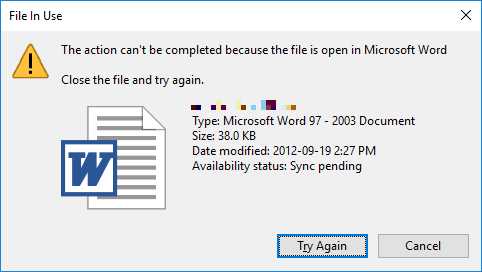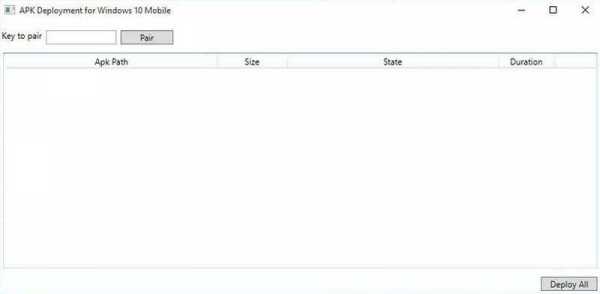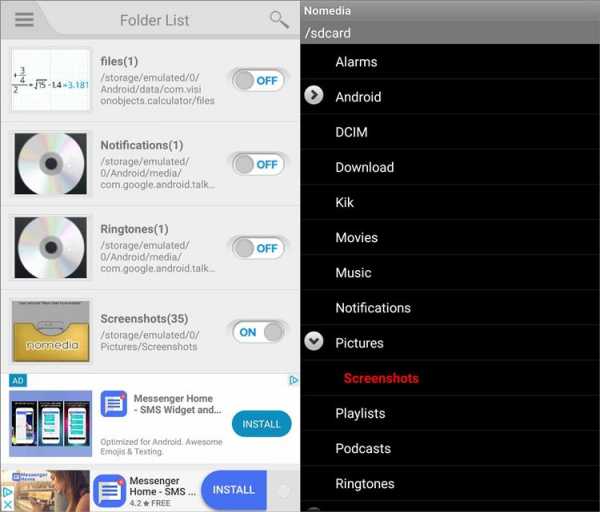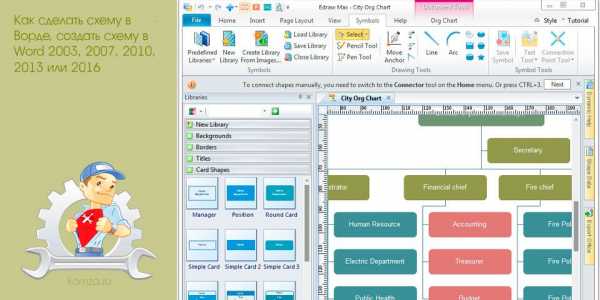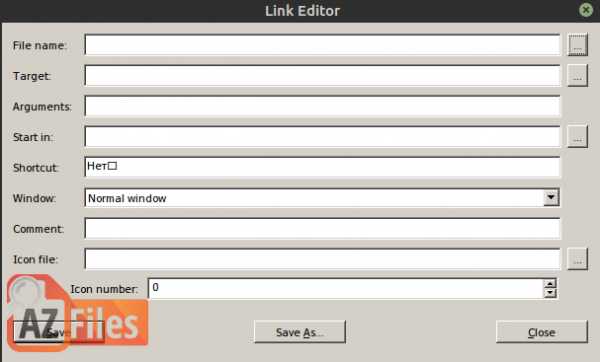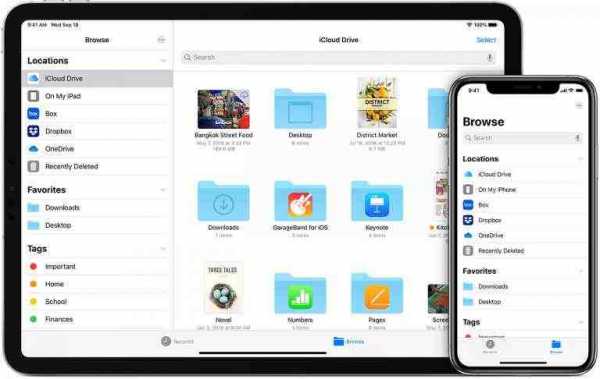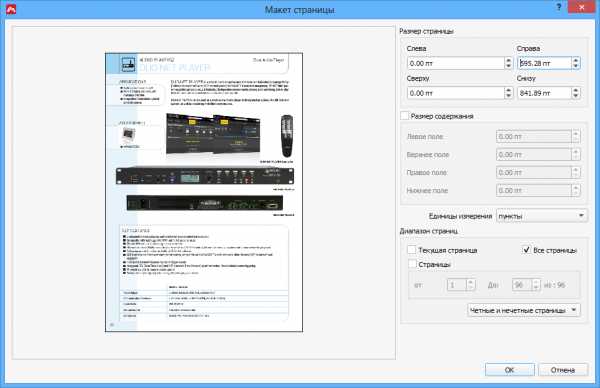Как открыть mso файл
Чем открыть формат MSI? Программы для чтения MSI файлов
MSI
Если вы не смогли открыть файл двойным нажатием на него, то вам следует скачать и установить одну из программ представленных ниже, либо назначить программой по-умолчанию, уже установленную (изменить ассоциации файлов). Наиболее популярным программным обеспечением для даного формата является программа 7-Zip (для ОС Windows) и программа The Unarchiver (для ОС Mac) - данные программы гарантированно открывают эти файлы. Ниже вы найдете полный каталог программ, открывающих формат MSI для операционной системы Windows, Mac.
Программы для открытия MSI файлов
Чем открыть MSI в Windows? MacОбщее описание расширения
Формат файла MSI относится к расширениям из категории Другие расширения, его полное название - Windows Installer Package.Файл MSI относится к установочным пакетам для платформы Microsoft Windows. Данный формат файла, включает в себя наличие программного обеспечения, отвечающего за обновления ОС или установку определенных программных комплексов. MSI файл относят к документам OLE, содержащим определенные базы данных, которые состоят из наборов взаимосвязанных таблиц с заданной информацией.
Узнать подробнее что такое формат MSI
Что еще может вызывать проблемы с файлом?
Наиболее часто встречаемой проблемой, из-за которой пользователи не могут открыть этот файл, является неверно назначенная программа. Чтобы исправить это в ОС Windows вам необходимо нажать правой кнопкой на файле, в контекстном меню навести мышь на пункт "Открыть с помощью", а выпадающем меню выбрать пункт "Выбрать программу...". В результате вы увидите список установленных программ на вашем компьютере, и сможете выбрать подходящую. Рекомендуем также поставить галочку напротив пункта "Использовать это приложение для всех файлов MSI".
Другая проблема, с которой наши пользователи также встречаются довольно часто — файл MSI поврежден. Такая ситуация может возникнуть в массе случаев. Например: файл был скачан не польностью в результате ошибки сервера, файл был поврежден изначально и пр. Для устранения данной проблемы воспользуйтесь одной из рекомендаций:
- Попробуйте найти нужный файл в другом источнике в сети интернет. Возможно вам повезет найти более подходящую версию. Пример поиска в Google: "Файл filetype:MSI". Просто замените слово "файл" на нужное вам название;
- Попросите прислать вам исходный файл еще раз, возможно он был поврежден при передаче;
Знаете другие программы, которые могут открыть MSI? Не смогли разобраться как открыть файл? Пишите в комментариях - мы дополним статью и ответим на ваши вопросы.
Что это и как его открыть?
Если ваш файл MSI связан с аппаратным обеспечением на вашем компьютере, чтобы открыть файл вам может потребоваться обновить драйверы устройств, связанных с этим оборудованием.
Эта проблема обычно связана с типами мультимедийных файлов, которые зависят от успешного открытия аппаратного обеспечения внутри компьютера, например, звуковой карты или видеокарты. Например, если вы пытаетесь открыть аудиофайл, но не можете его открыть, вам может потребоваться обновить драйверы звуковой карты.
Совет: Если при попытке открыть файл MSI вы получаете сообщение об ошибке, связанной с .SYS file, проблема, вероятно, может быть связана с поврежденными или устаревшими драйверами устройств, которые необходимо обновить. Данный процесс можно облегчить посредством использования программного обеспечения для обновления драйверов, такого как DriverDoc.
Расширение файла MSI. Чем открыть MSI?
Расширение MSI
Чем открыть файл MSI
В Windows: Windows Installer, Microsoft Windows, Windows Installer XML, 7-Zip
Описание расширения MSI
Популярность:
Раздел: Исполняемые файлы
Разработчик: Microsoft
Расширение MSI – это файл, который обычно связан с сервисом установщика Microsoft Windows Installer, который является компонентом Windows, начиная с Windows 2000. *.MSI файл содержит установочный пакет для быстрой и безупречной установки на платформе Windows. MSI файл может быть использован как сторонними разработчиками для установки программного обеспечения, так и для обновления Windows. Эти файлы содержат всю информацию, которая необходима установщику Windows для установки или удаления приложения или продукта, и для конфигурации пользовательского интерфейса.
Каждый такой пакет установки включает в себя файл *.MSI, представляющий собой составной документ OLE, содержащий установочную базу данных – набор из взаимосвязанных таблиц, содержащих различную информацию о продукте и процессе установки. Кроме базы, в .MSI файле можно помещать пользовательские сценарии (написанные на JScript, VBScript или Eclipse) и вспомогательные DLL, если таковые требуются для установки, а также сами устанавливаемые файлы, запакованные в формате .CAB.
Файл с расширением MSI так же можно распаковать с помощью архиваторов, например, 7-Zip или с помощью утилиты коммандной строки (cmd.exe), в ней необходимо выполнить команду: msiexec /a c:\filename.msi /qb TARGETDIR=c:\tmp
ПРИМЕЧАНИЕ: В Windows Vista файлы .MSU используются для установки обновлений и исправлений системы.
MIME тип: application/x-ole-storage, text/mspg-legacyinfo
HEX код: D0 CF 11 E0 A1 B1 1A E1 00 00 00 00 00 00 00 00 00
ASCII код: Msi.Package
Файл MSI - что это за формат и основные программы
Файл MSI относится к установочным пакетам для платформы Microsoft Windows. Данный формат файла, включает в себя наличие программного обеспечения, отвечающего за обновления ОС или установку определенных программных комплексов. MSI файл относят к документам OLE, содержащим определенные базы данных, которые состоят из наборов взаимосвязанных таблиц с заданной информацией.
Формат MSI может хранить пользовательский сценарий либо вспомогательную библиотеку DLL, последняя может требоваться в целях установки ПО. Файлы расширением .msi, возможно размещать отдельно от установочных пакетов, как в запакованном виде, так и в распакованном.
Чтобы выполнить открытие файла .msi, используют Windows Installer, являющийся штатным средством установки программ, разработанным компанией Майкрософт. Стоит отметить, что Microsoft Windows Installer, считается подсистемой и компонентом операционной системы Windows, начиная от версии Windows 2000. Установочный процесс распределяется на несколько этапов, включающих в себя сбор информации, действия, отвечающие за установку программ и возможный откат при наличии ошибок, когда операционная система начинает конфликтовать с загружаемым контентом.
Тип файла, имеющий расширение MSI, может работать и с утилитами файловой декомпрессии, к примеру Universal Extractor, The Unarchiver либо 7-Zip, такие приложения способны открыть MSI и извлечь его содержимое. Чтобы открыть файл, достаточно дважды кликнуть по нему посредством левой клавиши мыши. Примечательно, что .msi файл в Windows Vista, был заменен на расширение файла MSU. Если у пользователя не получается открыть файл MSI, есть вероятность того, что поврежден установочный пакет, файл или сам установщик Windows.
Как открыть файл MSI? Расширение файла .MSI
Что такое файл MSI?
MSI - это расширение файла, обычно связанное с файлами Windows Installer Package. Спецификация Windows Installer Package была создана Microsoft. Файлы с расширением MSI могут использоваться программами, распространяемыми для платформы Windows. MSI формат файла, наряду с #NUMEXTENSIONS # другими форматами файлов, относится к категории Другие файлы. Windows Installer поддерживает MSI файлы и является наиболее часто используемой программой для обработки таких файлов, но 3 могут также использоваться другие инструменты. Программное обеспечение Windows Installer было разработано Microsoft Corporation, и на его официальном веб-сайте вы можете найти дополнительную информацию о файлах MSI или программном обеспечении Windows Installer.
Программы, которые поддерживают MSI расширение файла
Программы, которые могут обрабатывать MSI файлы, следующие. MSI файлы можно встретить на всех системных платформах, включая мобильные, но нет гарантии, что каждый из них будет должным образом поддерживать такие файлы.
Как открыть файл MSI?
Отсутствие возможности открывать файлы с расширением MSI может иметь различное происхождение. С другой стороны, наиболее часто встречающиеся проблемы, связанные с файлами Windows Installer Package, не являются сложными. В большинстве случаев они могут быть решены быстро и эффективно без помощи специалиста. Ниже приведен список рекомендаций, которые помогут вам выявить и решить проблемы, связанные с файлами.
Шаг 1. Скачайте и установите Windows Installer
Проблемы с открытием и работой с файлами MSI, скорее всего, связаны с отсутствием надлежащего программного обеспечения, совместимого с файлами MSI на вашем компьютере. Наиболее очевидным решением является загрузка и установка Windows Installer или одной из перечисленных программ: Microsoft Windows, 7-Zip, Windows Installer XML. Полный список программ, сгруппированных по операционным системам, можно найти выше. Самый безопасный способ загрузки Windows Installer установлен - для этого зайдите на сайт разработчика (Microsoft Corporation) и загрузите программное обеспечение, используя предоставленные ссылки.
Шаг 2. Обновите Windows Installer до последней версии
Если проблемы с открытием файлов MSI по-прежнему возникают даже после установки Windows Installer, возможно, у вас устаревшая версия программного обеспечения. Проверьте веб-сайт разработчика, доступна ли более новая версия Windows Installer. Разработчики программного обеспечения могут реализовать поддержку более современных форматов файлов в обновленных версиях своих продуктов. Это может быть одной из причин, по которой MSI файлы не совместимы с Windows Installer. Последняя версия Windows Installer должна поддерживать все форматы файлов, которые совместимы со старыми версиями программного обеспечения.
Шаг 3. Свяжите файлы Windows Installer Package с Windows Installer
Если у вас установлена последняя версия Windows Installer и проблема сохраняется, выберите ее в качестве программы по умолчанию, которая будет использоваться для управления MSI на вашем устройстве. Процесс связывания форматов файлов с приложением по умолчанию может отличаться в деталях в зависимости от платформы, но основная процедура очень похожа.
Выбор приложения первого выбора в Windows
- Выберите пункт Открыть с помощью в меню «Файл», к которому можно щелкнуть правой кнопкой мыши файл MSI.
- Нажмите Выбрать другое приложение и затем выберите опцию Еще приложения
- Наконец, выберите Найти другое приложение на этом... , укажите папку, в которой установлен Windows Installer, установите флажок Всегда использовать это приложение для открытия MSI файлы свой выбор, нажав кнопку ОК
Выбор приложения первого выбора в Mac OS
- В раскрывающемся меню, нажав на файл с расширением MSI, выберите Информация
- Найдите опцию Открыть с помощью - щелкните заголовок, если он скрыт
- Выберите Windows Installer и нажмите Изменить для всех ...
- Если вы выполнили предыдущие шаги, должно появиться сообщение: Это изменение будет применено ко всем файлам с расширением MSI. Затем нажмите кнопку Вперед», чтобы завершить процесс.
Шаг 4. Проверьте MSI на наличие ошибок
Если проблема по-прежнему возникает после выполнения шагов 1-3, проверьте, является ли файл MSI действительным. Отсутствие доступа к файлу может быть связано с различными проблемами.
1. MSI может быть заражен вредоносным ПО - обязательно проверьте его антивирусом.
Если случится так, что MSI инфицирован вирусом, это может быть причиной, которая мешает вам получить к нему доступ. Рекомендуется как можно скорее сканировать систему на наличие вирусов и вредоносных программ или использовать онлайн-антивирусный сканер. Если сканер обнаружил, что файл MSI небезопасен, действуйте в соответствии с инструкциями антивирусной программы для нейтрализации угрозы.
2. Убедитесь, что файл с расширением MSI завершен и не содержит ошибок
Если файл MSI был отправлен вам кем-то другим, попросите этого человека отправить вам файл. В процессе копирования файла могут возникнуть ошибки, делающие файл неполным или поврежденным. Это может быть источником проблем с файлом. Если файл MSI был загружен из Интернета только частично, попробуйте загрузить его заново.
3. Проверьте, есть ли у пользователя, вошедшего в систему, права администратора.
Существует вероятность того, что данный файл может быть доступен только пользователям с достаточными системными привилегиями. Переключитесь на учетную запись с необходимыми привилегиями и попробуйте снова открыть файл Windows Installer Package.
4. Убедитесь, что в системе достаточно ресурсов для запуска Windows Installer
Если в системе недостаточно ресурсов для открытия файлов MSI, попробуйте закрыть все запущенные в данный момент приложения и повторите попытку.
5. Убедитесь, что у вас установлены последние версии драйверов, системных обновлений и исправлений
Последние версии программ и драйверов могут помочь вам решить проблемы с файлами Windows Installer Package и обеспечить безопасность вашего устройства и операционной системы. Возможно, что одно из доступных обновлений системы или драйверов может решить проблемы с файлами MSI, влияющими на более старые версии данного программного обеспечения.
КАК: Файл MSI (что это такое и как его открыть)
Файл с расширением .MSI является файлом пакета установщика Windows. Он используется некоторыми версиями Windows при установке обновлений из Центра обновления Windows, а также сторонних инструментов установщика.
Файл MSI содержит всю информацию, необходимую для установки программного обеспечения, включая файлы, которые должны быть установлены, и где на компьютере должны быть установлены эти файлы.
«MSI» первоначально стояла за названием программы, которая работает с этим форматом, который был установщиком Microsoft. Однако с тех пор имя сменилось на Windows Installer, поэтому формат файла теперь является файлом формата пакета установщика Windows.
Файлы MSU похожи, но являются файлами пакета обновления Windows Vista, которые используются Windows Update на некоторых версиях Windows, и установлены автономным установщиком Windows Update (Wusa.exe).
Как открыть файлы MSI
Установщик Windows - это то, что операционная система Windows использует для открытия файлов MSI при двойном щелчке. Это не нужно устанавливать на компьютер или загружать из любого места, потому что он встроен в Windows. Просто открыв файл MSI, вы должны вызвать установщик Windows, чтобы вы могли установить файлы, содержащиеся в нем.
Файлы MSI упакованы в архивном формате, поэтому вы можете извлечь содержимое с помощью утилиты unzip для файлов, например, 7-Zip. Если у вас установлена эта или аналогичная программа (большинство из них работают аналогично), вы можете щелкнуть правой кнопкой мыши файл MSI и выбрать открыть или извлечь файл, чтобы просмотреть все файлы, которые хранятся внутри.
Использование инструмента распаковки файлов также полезно, если вы хотите просматривать файлы MSI на Mac. Поскольку формат MSI используется Windows, вы не можете просто дважды щелкнуть его на Mac и ожидать, что он откроется.
Имейте в виду, что возможность извлечения частей, составляющих файл MSI, не означает, что вы можете «вручную» установить программное обеспечение, которое MSI сделает для вас автоматически.
Как конвертировать файл MSI
Преобразование MSI в ISO возможно только после извлечения файлов в папку. Используйте инструмент распаковки файлов, как описано выше, чтобы файлы могли существовать в обычной структуре папок. Затем, используя такую программу, как WinCDEmu, щелкните правой кнопкой мыши папку и выберитеСоздайте образ ISO.
Другой вариант - конвертировать MSI в EXE, который вы можете использовать с Ultimate MSI to EXE Converter. Программа очень проста в использовании: выберите файл MSI и выберите, где сохранить файл EXE. Других вариантов нет.
Представленные в Windows 8 и аналогичные MSI файлы APPX представляют собой пакеты приложений, которые запускаются в ОС Windows. Посетите веб-сайт Microsoft, если вам нужна помощь в преобразовании MSI в APPX. Также см. Учебник в CodeProject.
Как редактировать файлы MSI
Редактирование файлов MSI не так просто и просто, как редактирование большинства других форматов файлов, таких как DOCX и XLSX, потому что это не текстовый формат. Тем не менее, у Microsoft есть программа Orca, как часть SDK установщика Windows, которая может быть использована для редактирования файла MSI.
Вы также можете использовать Orca в автономном формате без необходимости использования всего SDK. З
Как открыть файлы Oledata.Mso
Стивен Лилли
Обновлено 28 сентября 2017 г.
Компьютерные файлы Oledata.Mso - это файлы специального формата, относящиеся к вложениям, которые отправляются по электронной почте с помощью Microsoft Outlook. Информация для вложения сохраняется в собственном файле Oledata.Mso на жестком диске вашего компьютера. Если вы хотите открыть один из этих файлов, вам нужно будет сделать это с помощью той версии Microsoft Outlook, которая установлена на вашем компьютере.Файлы Oledata.Mso могут работать с Microsoft Outlook 2000 и всеми более новыми версиями этой программы.
Щелкните «Пуск».
Щелкните «Все программы».
Щелкните «Microsoft Office».
Щелкните «Microsoft Outlook». Microsoft Outlook откроется на экране.
Щелкните «Файл», а затем «Открыть». Выберите файл Oledata.Mso на вашем компьютере и нажмите «ОК». Содержимое вашего файла Oledata.Mso (который будет включать файлы, отправленные в виде вложения электронной почты) откроется в окне программы Microsoft Outlook.
.Четыре простых способа открытия файлов MSO
Загрузить Universal File Viewer (File Magic)Дополнительное предложение для File Magic от Solvusoft | EULA | Политика конфиденциальности | Условия | Удалить
1-й способ: откройте его в другой программе.
Когда вы дважды щелкаете файлы MSO, ваш компьютер пытается открыть его в программе, связанной с файлами MSO. Если на вашем компьютере нет программы, связанной с файлами MSO, файл не откроется. Чтобы открыть файл, загрузите одну из самых популярных программ, связанных с файлами MSO, например FrontPage File, Math Script Object File или Word OLE Web Page Storage Stream.
2-й метод: воспользуйтесь подсказкой по типу файла.

Расширение файла MSO обычно указывает, что он находится под зонтиком Misc Files. Однако, если это файл другого типа, он может не открыться с помощью одной из программ, перечисленных выше. Чтобы найти тип файла, выполните следующие действия:
- Щелкните файл правой кнопкой мыши.
- Щелкните «Свойства» (Windows) или «Подробнее» (Mac).
- Найдите тип файла в разделе «Тип файла» (Windows) или «Тип» (Mac).
3-й способ: Проконсультируйтесь с разработчиком.
Итак, вы пробовали использовать другую программу, вы подтвердили тип файла, но ваш файл MSO по-прежнему не открывается. Даже если эти методы не увенчались успехом, вы все равно сможете обратиться за помощью к разработчику программного обеспечения. Используйте приведенную ниже таблицу, чтобы найти разработчика каждой из программ, упомянутых выше, и напрямую связаться с ним для получения помощи.
| Программное обеспечение | Разработано |
|---|---|
| Файл FrontPage | Корпорация Майкрософт |
| Объектный файл математического сценария | Программист Windows |
| Word OLE Web Page Storage Stream | Корпорация Майкрософт |
| Файл оргструктуры | Корпорация Майкрософт |
| Объект ActiveMime | Компания программного обеспечения ПК |
| MedlySound Sound / Модуль | Компания программного обеспечения ПК |
4-й способ: откройте его в универсальном средстве просмотра файлов.
Если разработчик не может помочь, то, вероятно, сможет универсальный просмотрщик файлов. File Magic (Download) и подобные программы предназначены для открытия широкого спектра форматов файлов, в том числе файлов MSO. Некоторые из них несовместимы и открываются только в двоичном формате. Загрузите File Magic сейчас, чтобы открыть вам MSO и сотни других типов файлов с помощью одной программы!
Рекомендуемая загрузка
К сожалению, ваш браузер не поддерживает встроенные видео.Загрузить Универсальный просмотрщик файлов (File Magic)
Дополнительное предложение для File Magic от Solvusoft | EULA | Политика конфиденциальности | Условия | Удалить
.Открыть файл MSO
Расширение файла MSO используется для организационных диаграмм, созданных с помощью программного инструмента Microsoft Organization Chart , который был частью Microsoft Office 2000 и ранее. Более новые версии Microsoft Office могут импортировать файлов MSO и сохранять их в другом формате.
Есть 3 других типа файлов , использующих
, расширение файла MSO !
. MSO - модуль MedlySound
. mso - объект ActiveMime
. mso - поток хранения веб-страницы OLE
Подробное описание
Программное обеспечение , открывающее файл MSO
Добавить комментарий
Добавить в закладки и поделиться этой страницей с другими:
Расширение файла MSO - данные диаграммы организации Microsoft
Что такое файл MSO? Как открыть файлы MSO?
Расширение файла MSO в первую очередь связано с Microsoft Organization Chart , инструментом, который устанавливает отдельное приложение для создания и редактирования организационных диаграмм, которое предоставляется Microsoft начиная с PowerPoint 95.
До Microsoft Organization Chart 2.0 это была отдельная программа, но теперь доступна надстройка организационной диаграммы для Microsoft Office.
MSO-файл содержит организационную диаграмму, которую можно импортировать в любой документ Office как объект.
Хотя организационная структура Microsoft интегрирована в последние версии Microsoft Office, она не устанавливается по умолчанию. Вам необходимо установить его вручную в процессе установки (или добавить позже путем переустановки / изменения).Вы можете найти его в элементах PowerPoint.
Пользователи также могут создавать организационные диаграммы в Microsoft Visio без установленной надстройки организационных диаграмм. Но они сохраняются в другом формате.
Обновлено: 25 ноября 2020 г.
Программное обеспечение по умолчанию, связанное с открытием файла MSO:
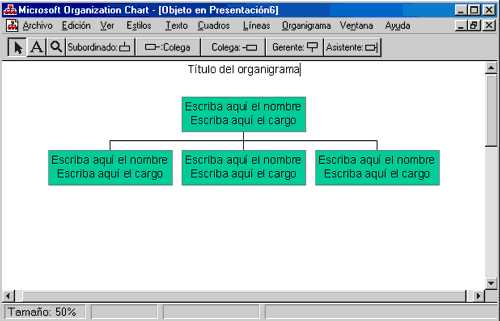
Организационная диаграмма Microsoft
Компания или разработчик:
Microsoft Corporation
Организационная диаграмма Microsoft является надстройкой для Microsoft Office.В более ранних версиях (95 - 2003) Microsoft Office распространялся как отдельное приложение.
Справка, как открыть:
Раньше вы могли открыть * .mso файл в специальной программе Microsoft Organization Chart. Теперь он интегрирован в приложения MS Office, и вы можете импортировать его как объект OLE.
Как преобразовать:
Фактически вы не можете преобразовать файл * .mso во что-либо еще. Однако вы можете импортировать диаграмму в документ Office и экспортировать или преобразовать весь файл.
Поиск преобразований из файла MSO:
MSO в DOC
MSO в DOCX
MSO в JPEG
MSO в JPG
MSO в PDF
MSO в XL
MSO в XLS Список связанных приложений программного обеспечения
с расширением файла .mso
Рекомендуемые программы отсортированы по платформе ОС (Windows, macOS, Linux, iOS, Android и т. д.)
и возможные действия программы, которые могут быть выполнены с файлом : например, открыть файл MSO , редактировать файл MSO, конвертировать файл MSO, просматривать файл MSO, воспроизводить файл MSO и т. д.(при наличии программного обеспечения для соответствующего действия в базе данных File-Extensions.org).
Подсказка:
Щелкните вкладку ниже, чтобы просто переключаться между действиями приложения, чтобы быстро получить список рекомендованного программного обеспечения, которое может выполнять указанное действие программного обеспечения, например открытие, редактирование или преобразование файлов MSO.
Программное обеспечение, открывающее файл MSO - данные диаграммы организации Microsoft
Программы, поддерживающие расширение MSO на основных платформах Windows, Mac, Linux или мобильных устройствах.Щелкните ссылку, чтобы получить дополнительные сведения об организационной диаграмме Microsoft для действия открытия файла MSO.
Редактор файлов MSO и приложения, которые могут редактировать файл MSO - данные диаграммы организации Microsoft
Программы, поддерживающие расширение MSO на основных платформах Windows, Mac, Linux или мобильных устройствах. Щелкните ссылку, чтобы получить дополнительные сведения об организационной диаграмме Microsoft для действия редактирования файла MSO.
Программы, которые могут создавать файл MSO - данные диаграммы организации Microsoft
Программы, поддерживающие расширение MSO на основных платформах Windows, Mac, Linux или мобильных устройствах.Щелкните ссылку, чтобы получить дополнительные сведения об организационной диаграмме Microsoft для действия по созданию файла MSO.
Программное обеспечение, импортирующее файл MSO - данные организационной диаграммы Microsoft
Программы, поддерживающие расширение MSO на основных платформах Windows, Mac, Linux или мобильных устройствах. Щелкните ссылку, чтобы получить дополнительную информацию о перечисленных программах для действия импорта файла MSO.
Введите любое расширение файла без точки (например, pdf )
Найдите сведения о расширении файла и связанных приложениях
Открыть файл MSO
Чтобы открыть файл MSO, вам необходимо найти приложение, которое работает с таким файлом. Расширение файла MSO используется операционными системами для распознавания файлов с содержимым типа MSO. Вот некоторая информация, которая поможет вам начать работу.
Как открыть файл MSO
- Чтобы узнать, есть ли у вас приложение, поддерживающее формат файла MSO, вам нужно дважды щелкнуть файл.
- Это либо откроет его с помощью соответствующего приложения, либо Windows предложит вам поискать приложение для расширения файла MSO в Интернете или на локальном компьютере.
- Если на вашем компьютере нет приложения, которое может открывать файлы MSO, вам необходимо поискать в Интернете, какое приложение может открывать файлы MSO.
Назначение файла MSO
Расширения файлов помогают компьютерам найти правильное приложение для определенных файлов. Операционные системы не будут проверять содержимое файлов, которые нужно открыть, но вместо этого они немедленно определяют расширение файла и соответствующее приложение, которое может открывать файлы MSO. Это помогает компьютеру организовать свои функции и работать намного быстрее.Большинство операционных систем (Windows) требуют использования расширений файлов, а другие - нет (Unix).
Эти расширения файлов также полезны для нас. Просто посмотрев на имя файла, мы можем определить, какая информация хранится в нем и какие приложения могут открывать эти файлы. Вы замечали, что когда ваш компьютер получает неизвестный файл, он запрашивает у вас разрешение на поиск соответствующей программы, чтобы открыть его, или поиск этих программ в Интернете? Да! Эти расширения файлов облегчают работу компьютера.Как только с файлом не связано приложение, компьютер немедленно попросит пользователя помочь в поиске исходных файлов.
MSO File Applications
Если вы знаете, какое приложение открывает расширение файла MSO и оно не упомянуто на нашем сайте, напишите нам через контактную форму.
Для получения дополнительной информации о том, как открывать файлы MSO, прочтите другие статьи на этом веб-сайте.
Наполнение этого веб-сайта информацией и его поддержка - постоянный процесс.Мы всегда приветствуем отзывы и вопросы, которые можно отправить, посетив страницу «Свяжитесь с нами». Однако, поскольку этот веб-сайт посещает много пользователей, а наша команда довольно мала, мы не сможем лично следить за каждым запросом. Спасибо за Ваше понимание.
.Как открыть файл MSO?
Встроенное вложение электронной почты
-
Разработчик
Microsoft
-
Категория
-
Популярность
Что такое файл MSO?
Файл с расширением MSO содержит данные, относящиеся к отправке вложений электронной почты с помощью почтового клиента Microsoft Outook в виде документа MS Office 2000, обычно генерируемого Microsoft Word.Информация в файле MSO позволяет пользователю открывать вложение как часть сообщения электронной почты как встроенный HTML-документ .
ФайлыMSO обычно называются Oledata.mso и не видны ни отправителю, ни получателю сообщения, поскольку они используют Outlook для электронной почты. В противном случае файл MSO будет рассматриваться как стандартное вложение электронной почты, а файл документа также будет рассматриваться как файл вложения. Также будет присутствовать вложение с именем header.html , которое содержит заголовок сообщения.MSO не содержит никакой информации, полезной для пользователей, и ее не следует открывать вручную.
Программы, поддерживающие расширение файла MSO
В следующем списке перечислены программы, совместимые с файлами MSO, которые разделены на 2 категории в зависимости от операционной системы, в которой они доступны. Файлы с суффиксом MSO можно скопировать на любое мобильное устройство или системную платформу, но может быть невозможно открыть их должным образом в целевой системе.
Программы, обслуживающие файл MSO
Windows ОС MACОбновлено: 14.07.2019
Как открыть файл MSO?
Может быть несколько причин, по которым у вас могут быть проблемы с открытием файлов MSO в данной системе.Что важно, все распространенные проблемы, связанные с файлами с расширением MSO , могут решать сами пользователи. Процесс выполняется быстро и не требует участия ИТ-специалиста. Список ниже проведет вас через процесс решения возникшей проблемы.
Шаг 1. Загрузите и установите Microsoft Outlook
Наиболее частой причиной таких проблем является отсутствие соответствующих приложений, поддерживающих файлы MSO, установленные в системе.Эту проблему можно решить, загрузив и установив Microsoft Outlook или другую совместимую программу, например Microsoft Organization Chart. Вверху страницы можно найти список, содержащий все программы, сгруппированные по поддерживаемым операционным системам. Самый безопасный способ загрузки установленного Microsoft Outlook - это перейти на веб-сайт разработчика (Microsoft Corporation) и загрузить программное обеспечение по предоставленным ссылкам.
Шаг 2. Проверьте версию Microsoft Outlook и при необходимости обновите
Если проблемы с открытием файлов MSO по-прежнему возникают даже после установки Microsoft Outlook , возможно, у вас устаревшая версия программного обеспечения.Проверьте веб-сайт разработчика, доступна ли более новая версия Microsoft Outlook. Иногда разработчики программного обеспечения вводят новые форматы вместо уже поддерживаемых вместе с новыми версиями своих приложений. Если у вас установлена более старая версия Microsoft Outlook, она может не поддерживать формат MSO. Все форматы файлов, которые прекрасно обрабатывались предыдущими версиями данной программы, также должны быть открыты с помощью Microsoft Outlook.
Шаг 3.Установите приложение по умолчанию для открытия файлов MSO в Microsoft Outlook
Если проблема не была решена на предыдущем шаге, вам следует связать файлы MSO с последней версией Microsoft Outlook, установленной на вашем устройстве. Следующий шаг не должен вызывать проблем. Процедура проста и в значительной степени не зависит от системы
Выбор приложения первого выбора в Windows
- Щелкните правой кнопкой мыши файл MSO и выберите «Открыть с опцией ».
- Выберите Выбрать другое приложение → Другие приложения
- Наконец, выберите Искать другое приложение на этом ПК, укажите папку, в которой установлен Microsoft Outlook, установите флажок Всегда использовать это приложение для открытия файлов MSO и подтвердите свой выбор, нажав кнопку ОК
Выбор приложения первого выбора в Mac OS
- Щелкнув правой кнопкой мыши на выбранном файле MSO, откройте меню файла и выберите Информация
- Откройте раздел Открыть с помощью, щелкнув его имя
- Выберите из списка подходящую программу и подтвердите, нажав «Изменить для всех»....
- Если вы выполнили предыдущие шаги, должно появиться сообщение: Это изменение будет применено ко всем файлам с расширением MSO . Затем нажмите кнопку «Продолжить», чтобы завершить процесс.
Шаг 4. Проверьте MSO на наличие ошибок
Если проблема не исчезнет после выполнения шагов 1-3, проверьте, действителен ли файл MSO. Вероятно, файл поврежден и поэтому недоступен.
1. MSO может быть заражен вредоносным ПО - обязательно просканируйте его антивирусом.
Если файл заражен, вредоносная программа, содержащаяся в файле MSO, препятствует попыткам его открытия. Сканируйте файл MSO и свой компьютер на наличие вредоносных программ или вирусов. MSO файл инфицирован вредоносным ПО? Следуйте инструкциям вашего антивирусного программного обеспечения.
2. Убедитесь, что структура файла MSO не повреждена
Если файл MSO был отправлен вам кем-то другим, попросите этого человека отправить вам файл повторно.Во время процесса копирования файла могут возникнуть ошибки, из-за которых файл окажется неполным или поврежденным. Это могло быть источником проблем с файлом. При загрузке файла с расширением MSO из Интернета может произойти ошибка, приводящая к неполному файлу. Попробуйте скачать файл еще раз.
3. Убедитесь, что у вас есть соответствующие права доступа
Иногда для доступа к файлам пользователю требуются права администратора.Выйдите из своей текущей учетной записи и войдите в учетную запись с достаточными правами доступа. Затем откройте файл встроенного вложения электронной почты.
4. Убедитесь, что в системе достаточно ресурсов для запуска Microsoft Outlook
Операционные системы могут иметь достаточно свободных ресурсов для запуска приложения, поддерживающего файлы MSO. Закройте все запущенные программы и попробуйте открыть файл MSO.
5. Убедитесь, что ваша операционная система и драйверы обновлены.
Регулярно обновляемая система, драйверы и программы обеспечивают безопасность вашего компьютера.Это также может предотвратить проблемы с файлами Inline E-mail Attachment . Устаревшие драйверы или программное обеспечение могли привести к невозможности использования периферийного устройства, необходимого для обработки файлов MSO.
Хотите помочь?
Если у вас есть дополнительная информация о файле MSO, мы будем благодарны, если вы поделитесь ею с нашими пользователями. Для этого воспользуйтесь формой здесь и отправьте нам свою информацию в файле MSO.
.Открытый файл mso - поток хранения веб-страницы OLE
Расширение файла mso , похоже, в прошлом использовалось для специального формата вложений, созданного более ранними версиями Microsoft Word (и, возможно, другими программами MS Office) в сочетании с более ранние версии Microsoft Outlook.
Обычно это происходит, когда Word используется в качестве редактора электронной почты, документ отправляется как тело сообщения электронной почты в формате HTML. Обычно встречается как oledata.mso файл.
MSO-файл содержит необходимую информацию для правильного отображения вложения в сообщении в исходной программе. Это происходит, когда файл открывается в Outlook 2000 и 2003, и было исправлено в 2007 и более поздних версиях. Однако «проблема» создается отправителем, а не получателем.
Если у вас установлен Outlook, вы не увидите этот файл, так как документ будет правильно отображаться в HTML с использованием данных из oledata.mso.
Однако, если на вашем компьютере не установлен Outlook и вы используете другой почтовый клиент, вы увидите oledata.mso как вложение.
Файл mso не содержит фактического документа, который можно найти либо в теле сообщения электронной почты, либо в виде другого вложения в виде файла .doc.
Вы можете отключить эту функцию в Word с помощью:
- Открыть Microsoft Word
- Перейдите в Инструменты ► Параметры… ► вкладка Общие
- Нажмите кнопку Параметры электронной почты…
- Вы можете установить параметры фильтрации HTML на вкладке «Общие».
- Подтвердите OK
Это не только для Word, но чаще всего происходит с текстовым процессором.Но те же файлы были, например, созданы FrontPage или при сохранении документов в офисном формате html и, возможно, также с неработающими ссылками на файлы, такие как filelist.xml, editdata.mso и oledata.mso.
Обновлено: 5 мая 2020 г.
.